office安装错误1706怎么回事 office 安装错误1706如何解决
更新时间:2022-10-24 15:34:39作者:qiaoyun
很多人都会在电脑中安装office办公软件来使用,但是并不是每个人都能顺利安装的,就有用户在安装office的时候出现了错误1706,导致安装失败,碰到这样的问题该怎么办才好呢,现在就给大家分享一下office 安装错误1706的详细解决方法。
解决方法如下:
1.出现这个问题,1706错误提示,我们一般可以判断是注册表内注册项有冗余,无法安装或者正常使用,我们在win7搜索里输入regedit;
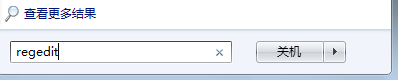
2.找到machine项,然后层层下找;
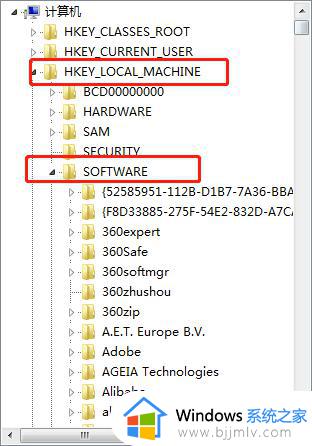
3.然后在HKEY_LOCAL_MACHINE\SOFTWARE\Classes\Installer\Products;
最后在products中找到00002开头的子项将其删除,也有可能是00005的都可以删除;
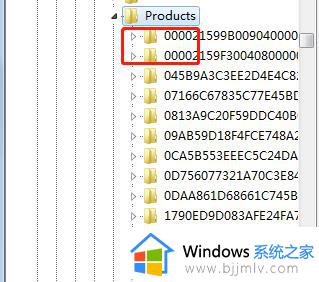
4.小编这里删除所有000021打头的键值,这些地方记录的是Office安装源路径。删除之后就可以正常使用了;
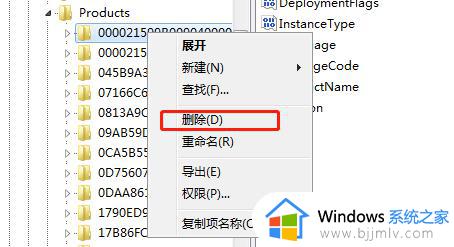
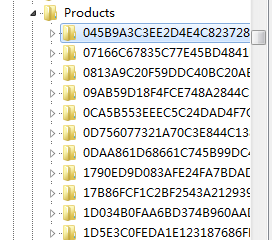
5.如果此版本已经损坏不能安装使用,建议更新稳定的版本。网上的版本有缺失也是正常的,安装稳定版本之前需要清理卸载后的垃圾文件。
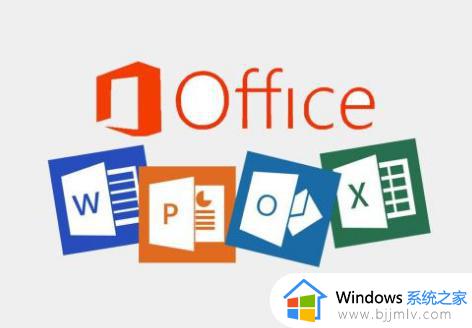
上述给大家讲解的就是office安装错误1706的详细解决方法,如果你有碰到一样情况的话,那就学习上面的方法步骤来进行解决吧。
office安装错误1706怎么回事 office 安装错误1706如何解决相关教程
- 装office时1406错误怎么回事 安装office2提示错误1406如何解决
- office安装出现错误代码30015-11怎么办 安装office出现错误代码30015-11如何处理
- window更新安装错误怎么回事 windows更新显示安装错误如何处理
- office登录发生错误0x80190001怎么办 office登陆错误代码0x80190001如何解决
- 安装office错误1406无法写入注册表的解决教程
- 安装cad2007出现错误1308怎么办 autocad2007安装出现错误1308如何解决
- 安装腾讯手游助手错误代码16怎么回事 安装腾讯手游助手错误代码16如何解决
- office专业增强版2016在安装过程中出错怎么办 office 2016在安装过程中出错如何解决
- 腾讯手游助手内部安装失败错误码16怎么回事 腾讯手游助手内部安装失败错误代码16如何处理
- epic错误代码II-E1003怎么回事 epic游戏安装失败E1003如何解决
- 惠普新电脑只有c盘没有d盘怎么办 惠普电脑只有一个C盘,如何分D盘
- 惠普电脑无法启动windows怎么办?惠普电脑无法启动系统如何 处理
- host在哪个文件夹里面 电脑hosts文件夹位置介绍
- word目录怎么生成 word目录自动生成步骤
- 惠普键盘win键怎么解锁 惠普键盘win键锁了按什么解锁
- 火绒驱动版本不匹配重启没用怎么办 火绒驱动版本不匹配重启依旧不匹配如何处理
热门推荐
电脑教程推荐
win10系统推荐